Importer un circuit GVC vers un compteur Garmin depuis un smartphone
- Le 10/12/2017
Pas si simple d'importer un circuit du GVC vers un compteur Garmin muni d'un fond de carte, cela semble même impossible sans ordinateur ni cable USB. Heureusement c'est possible, et ce tutoriel décrit comment.
Tout d'abord, il faut posséder :
- un compteur Garmin avec fond de carte (Edge 520, Edge 1000, Edge 1030...),
- un compte Garmin Connect (@ https://connect.garmin.com ou application mobile) ,
- un compte ConnectIQ permettant de personnaliser son compteur en ajoutant des applications (@ https://apps.garmin.com/fr-FR/).
Si on réalise cette opération depuis un ordinateur :
- l'application Garmin Express qui permet la mise à jour et la synchonisation de vos appareil Garmin,
- un cordon microUSB/USB.
Maintenant que tout est prêt, il faut réaliser les opérations suivantes :
Télécharger l'application "routeCourse" depuis ConnectIQ
- Se connecter à ConnectIQ, rechercher l'application "routeCourse" et télécharger la.
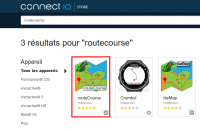
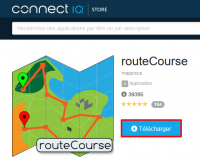
Depuis un smartphone, cette opération pourra être réalisée directement depuis l'application Garmin Connect Mobile (en activant "Boutique Connect IQTM").

Dorénavant, l'application "routeCourse" est disponible sous votre compte Garmin Connect.
Installer l'application "routeCourse" dans votre compteur
- Synchroniser votre compteur Garmin Edge afin d'installer l'application "routeCourse" dans votre compteur.
- sur un PC en connectant le compteur via Garmin express et un cable USB, on clique sur "Gérer les applications" afin d'installer l'application sur le compteur.
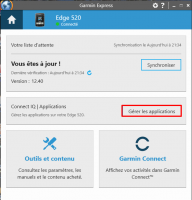
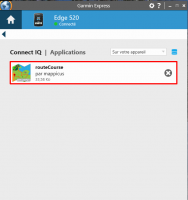
- sur un smartphone en connectant le compteur en Bluetooth à l'application Garmin Connect Mobile :
1/ Aller dans le menu "Appareils Garmin",
2/ Sélectionner le compteur dans lequel on souhaite installer l'application,
3/ Aller sous "Application Connect IQ" puis "Application" et installer "routeCourse".
Lier l'application "routeCourse" au site internet "dynamicWatch"
- Lancer le site internet https://dynamic.watch/ associé à l'application "routeCourse" et y créer un compte (Sign Up).
- En parallèle, lancer l'application "routeCourse" depuis votre compteur Garmin (Menu / Connect IQ / routeCourse), un code de 8 lettres et chiffres apparait à l’écran du compteur. Ce code sert à lier le compteur au compte dynamicWatch (Link device). Entrer ce code (en laissant le « – ») : l'application "routeCourse" de votre compteur est lié au compte du site web "dynamicWatch".
Importer un circuit du GVC sur votre compteur Garmin
- Se rendre dans la rubrique Agenda du Gaillac Vélo Club et rendez-vous sur la page du circuit que vous souhaitez importer dans le compteur (par exemple le circuit du 3 décembre 2017).
- Cliquer sur le bandeau Openrunner
 et copier l'adresse de la page openrunner qui s'est ouverte (http://www.openrunner.com/index.php?ig=1&id=5617046 pur notre exemple).
et copier l'adresse de la page openrunner qui s'est ouverte (http://www.openrunner.com/index.php?ig=1&id=5617046 pur notre exemple). - Connecté sur le site "dynamicWatch", activer le module "import" de la rubrique "Route".

- Coller l'adresse de la page Openrunner sous "Import from Website" et cliquer sur "Import".
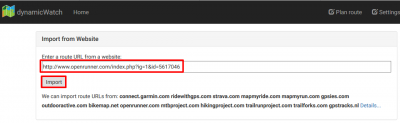
- Bientôt la suite (c'est presque fini...)